|
Wir fangen die Lektion an
-
Materialeigenschaften :Setze die VG-Farbe auf:#9ba9a8
-Setze die HG-Farbe auf #ffffff
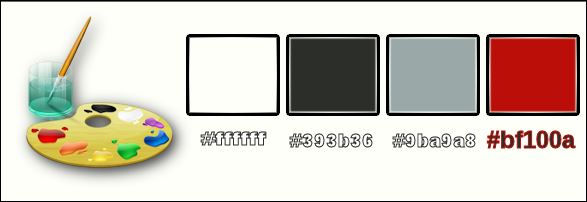
1.
Öffne das Bild: ‘’Fond_choix_chic’’/ Auf diesem Hintergrundbild werden wir arbeiten- Hintergrundebene umwandeln = Raster 1
2.
Anpassen- Einstellen-Farbe- Rot-Grün und Blau mit diesen Einstellungen
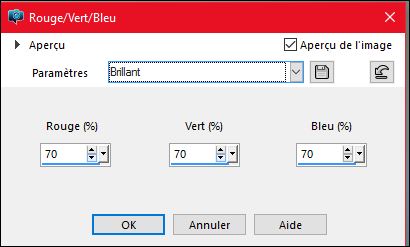
2.
Effekte-Plugins – Neology –
Turnaround
3.
Effekte- Plugins – Unlimited - &<Bkg Designer sf10 I>- Blur
'em!..Mit diesen Einstellungen auf 102/ 12
4. Bild- Horizontal Spiegeln (CTRL I)
5. Ebenen- Duplizieren
6. Effekts-Plugins – Mura’s Meister – Tone mit diesen Einstellungen- Farbe#95a5a4
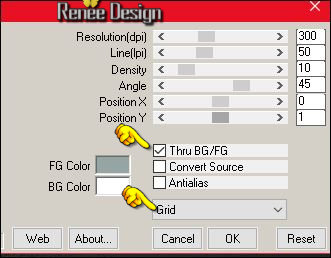
7. Effekte-Plugins – Mura’s Meister –Perpsective
Tilling mit diesen Einstellungen
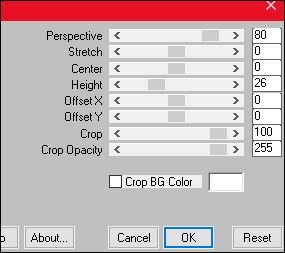
8.
Auswahlwerkzeug (S) Benutzerdefinierte Auswahl -Rechteck mit diesen Einstellungen
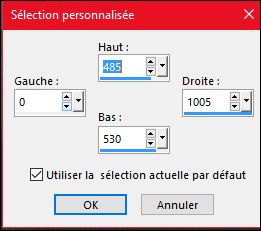
9.
Auswahl-In Ebene umwandeln
10.
Effekte- Plugins– Unlimited – Neology-Checkered Tiling auf
15/255
11. Effekte-Plugins – Mura’s Meister –Perspective Tilling (klicke zuerst
auf Reset ) mit der Standardeinstellung
- Effekte- Kanteneffekte- Nachzeignen
Auswahl- Auswahl aufheben
12. Effekte- Bildeffekte- Verschiebung mit diesen Einstellungen: H = 0 und V = 26
- Öffne die Maske‘’ Masque_renee_choix_chic.jpg’’ Minimieren Sie die Masken im PSP Programm
13. Ebenen- Neue Rasterebene
14. Aktivieren Sie Ihr Farbverlaufswerkzeug und fülle die Ebene mit der HG-Farbe #ffffff
- Ebenen-Neue Maskenebene aus Bild und wähle Maske

-Ebenen- Einbinden- Gruppe zusammenfassen
15. Effekte- Verzerrungseffekte- Polarkoordinaten-x-,y-in Polarkoordinaten umwandeln -Wiederholen angehackt
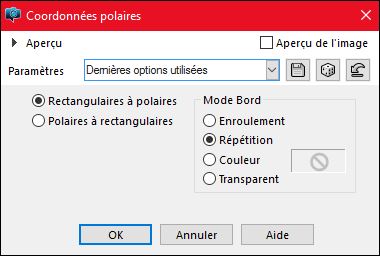
- Stelle den Mischmodus der Ebene auf "Weiches Licht "
16. Aktiviere das Löschwerkzeug mit diesen Einstellungen

-und entferne den Teil im Zentrum wo diese Auswahlebene
ist.
Mann sieht noch einen Teil von der Maske.
Es sollte so aussehn wie im Screen
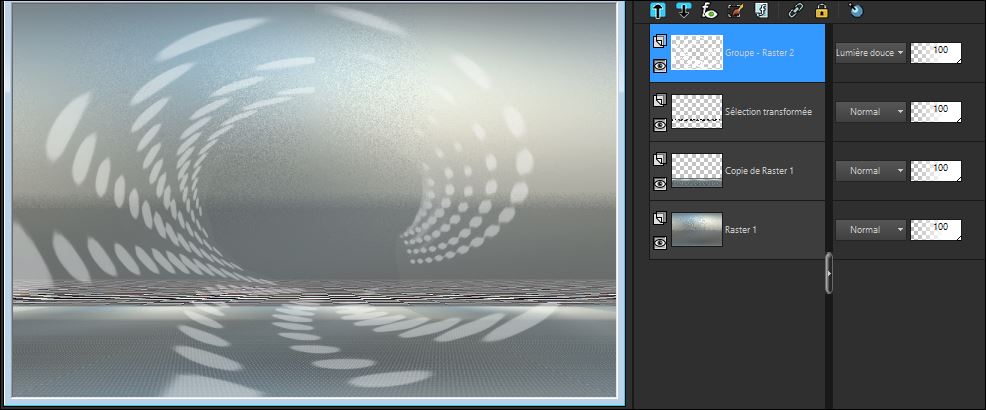
17.
Effekte-Plugins – Flaming Pear –
Transtone
18. Effekte- 3D Effekte-Schlagschatten mit diesen Einstellungen 2/2/45/6 schwarz
19. Öffne die Tube ‘’Choix_chic_image1.png’’
- Bearbeiten- Kopieren- Bearbeiten- Als neue Ebene einfügen
20. Effekte- Bildeffekte- Verschiebung mit diesen Einstellungen: H = 12 und V =
52
21.Effekts-Plugins – EyeCandy 5 Impact – Extrude –Tab- Settings-User Settings und nehmen sie die voreingestellten Werte - Preset
« Choix_chic_extrude ‘’
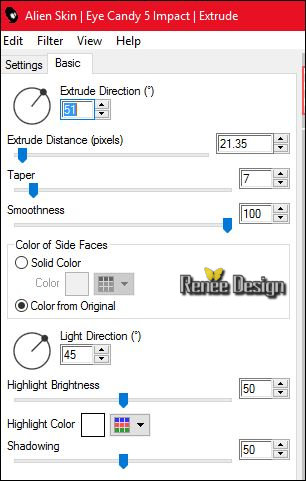
22. Ebenen- Neue Rasterebene
« Voreinstellung -Preset_BallsAndBubbles_Choix_chic_bulle »(Inhalt in den folgenden Ordner
------- ››C:\Users\Benützernahme \Dokument\ Eigene Dateien PSP\Voreinstellungen)
23. Effekte-Kunsteffekte- Kugeln und Blasen mit diesen Einstellungen «nimm die Voreinstellung-Preset_Choix_chic_bulle und OK
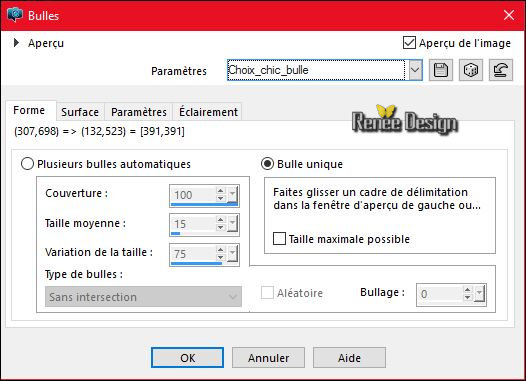 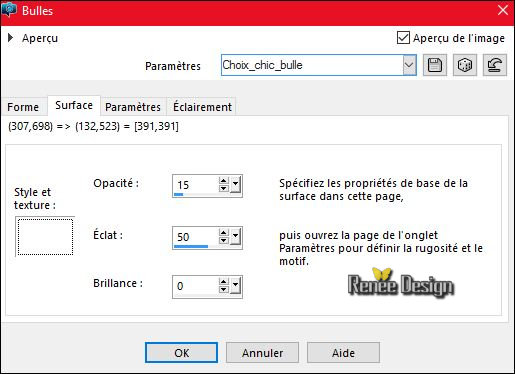
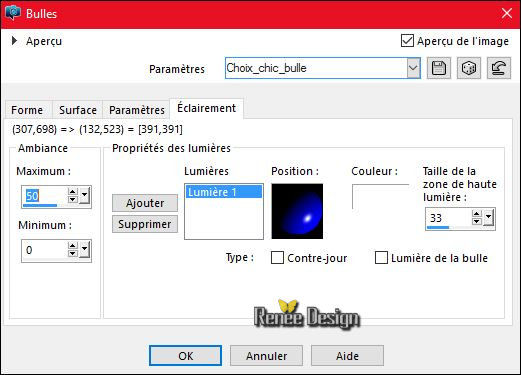
24. Stelle den Mischmodus der Ebene auf "Hartes Licht "
25. Ebenen- Duplizieren
26.
Effekte- Plugins - Unlimited- It@lian Editors Effect- Vetro - Vetro -
www.italianeditors.com mit diesen Einstellungen : 17/18/255
27. Bild- Größe ändern -Verkleinern mit 68%-Haken raus bei alle Ebenen
28. Effekte- 3D Effekte-Schlagschatten mit diesen Einstellungen 2/2/100/1 schwarz
- Aktiviere die untere Ebene in der Ebenenpalette=Raster 1
29.
Auswahlwerkzeug (S) Benutzerdefinierte Auswahl -Rechteck mit diesen Einstellungen

-
Auswahl-In Ebene umwandeln
30. Ebenen- Anordnen-An erste Stelle verschieben
31. Anpassen/Einstellen -Unschärfe- Gaußsche Unschärfe : Bereich: 55
Auswahl- Auswahl aufheben
32.Effekte -Plugins – Vanderlee –Night vision mit diesen Einstellungen
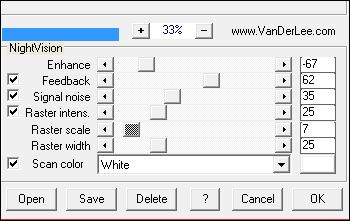
33.
Effekte-3D Effekte-Innenfasen mit diesen Einstellungen-Farbe
#98a0b1
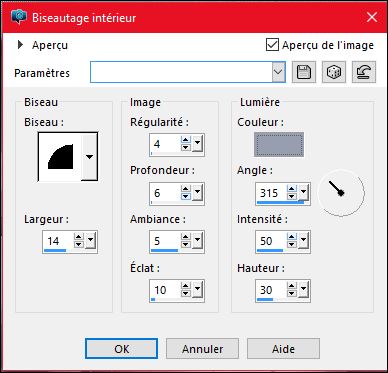
- Stelle den Mischmodus der Ebene auf "Hartes Licht "
33. Ebenen- Neue Rasterebene
34. Effekte-Plugins –Vanderlee- Harmonix – Farbe #ffffff
(Versuchen Sie, ein ähnliches Bild zu
machen, indem Sie den Cursor
und Schieberegler bewegen, wenn es etwas anders aussieht ist nicht so
schlimm
)
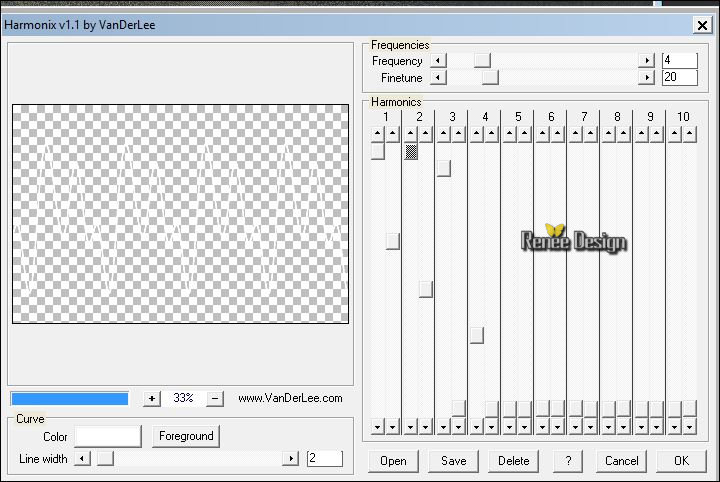
35. Effekte- Bildeffekte- Verschiebung mit diesen Einstellungen: H = 0 und V = 157
-
Setzte die Sichtbarkeit der Ebene zurück auf 40%
36. Öffne die Tube ‘’ Choix_chic_image2.png’’
- Bearbeiten- Kopieren- Bearbeiten- Als neue Ebene einfügen
-Verschiebe se es nach rechts-Wie im Screen zu sehen
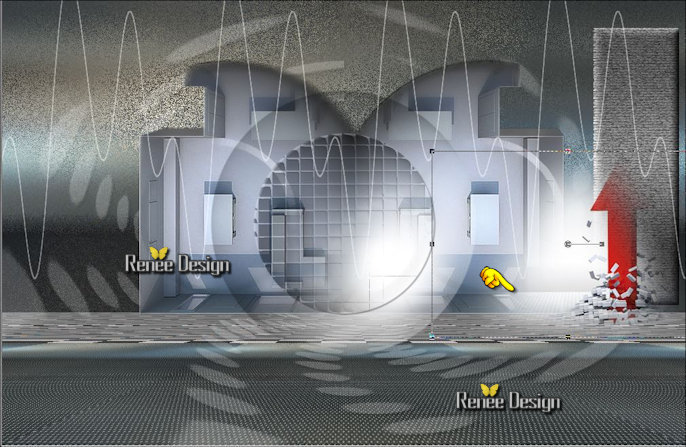
37. Öffne die Tube ‘’ Choix_chic_image3.png’’
- Bearbeiten- Kopieren- Bearbeiten- Als neue Ebene einfügen
- Verschiebe sie es nach links
38. Effekte-Plugins – EyeCandy 5 Extrude –Tab- Settings-User Settings und nehmen sie die voreingestellten Werte -Preset »
Choix_chic_extrude_2 »
- Öffne die Tube ‘’Elements_DECOS_Chic’’ (Nicht schließen wir brauchen sie später wieder)
39. Aktiviere die Ebene- ‘’lampe_1 »der Tube
- Bearbeiten- Kopieren- Bearbeiten- Als neue Ebene einfügen
- Verschiebe sie es nach rechts
40. Aktiviere die Ebene- « billes ‘’
- Bearbeiten- Kopieren- Bearbeiten- Als neue Ebene einfügen
- Verschiebe sie es nach rechts (siehe Vorschaubild)
41. Aktiviere die Ebene- ‘’lampe_2 »der Tube
- Bearbeiten- Kopieren- Bearbeiten- Als neue Ebene einfügen
42. Effekte- Bildeffekte- Verschiebung mit diesen Einstellungen:
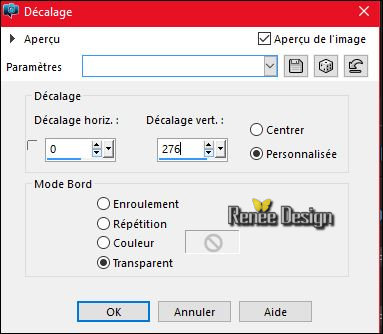
43. Effekte-Plugins – Alien Skin Xenofex 2-
Lightning mit diesen Einstellungen

Schieben Sie mit der Maus, den kleinen runden Anzeiger dort hin wo diese roten Pfeile sind
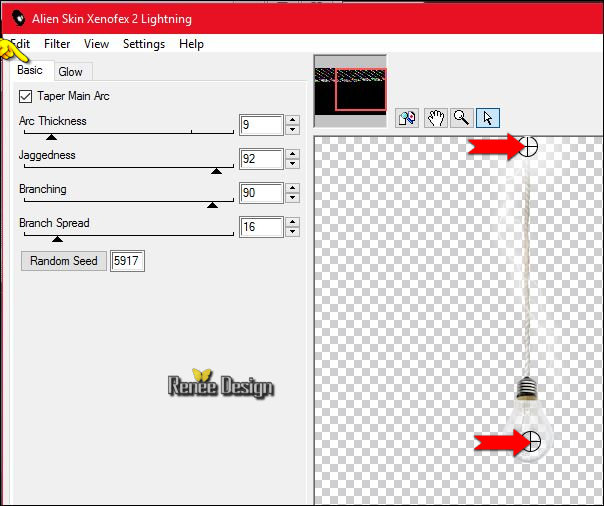
44. Aktiviere wieder Tube ‘’DECOS ‘’
- Aktiviere hintereinander Raster 1-2-3-4-5 - 6 und 7
-Bearbeiten- Kopieren- Bearbeiten- Als neue Ebene einfügen
- Verschieben sie Sie an die gewünschten Stellen
- So sieht es nun aus
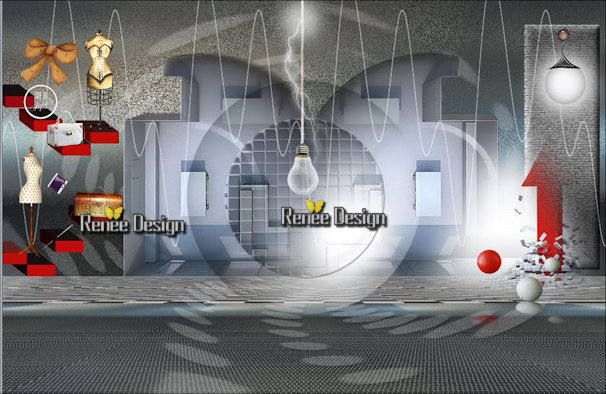
- Ebenenpalette
- Aktiviere die vorletzte Ebene in der Ebenenpalette = Kopieebene von Raster 1
45.
Auswahl- Alles auswählen- Auswahl schwebend- Auswahl nicht schwebend
46. Ebenen- Duplizieren
47. Effekte-Plugins – VM Instant art – Three Corners mit diesen Einstellungen
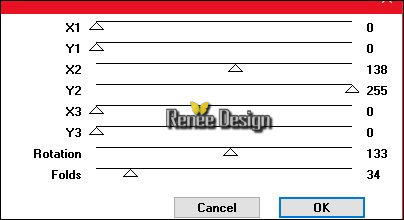
- Stelle den Mischmodus der Ebene auf " Aufhellen "
Auswahl- Auswahl aufheben
48. Ebenen- Duplizieren- Bild- Horizontal spiegeln (CTRL B)
- Ebenen- Einbinden- Nach unten zusammenfassen
- Aktiviere die oberste Ebene in der Ebenenpalette
- Materialeigenschaften :Setze die VG-Farbe auf:#bf100a -Setze die HG-Farbe auf:#393b36
49. Öffne die Tube ‘’ Renee_tube_femme_laine’’
Bearbeiten- Kopieren- Bearbeiten- Als neue Ebene einfügen
- Verschieben sie Sie an die gewünschten Stellen -Wie im Screen zu sehen
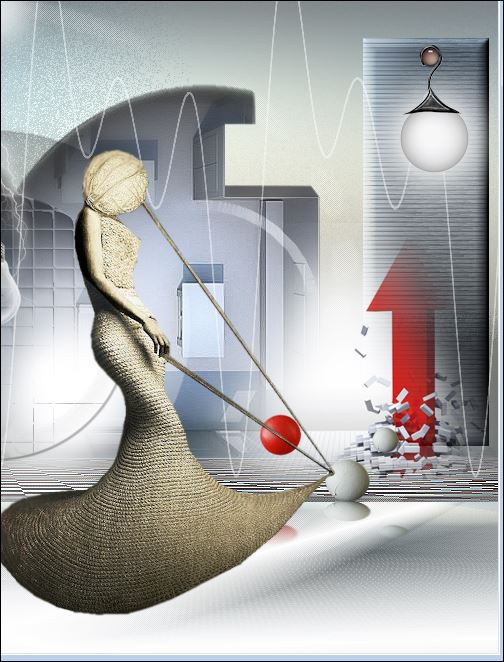
50.Effekte-Plugins –EyeCandy 5 Impact – Perspective
shadow–Tab- Settings-User Settings und nehmen sie die voreingestellten Werte -Preset ‘’ Choix_chic_shadow’’
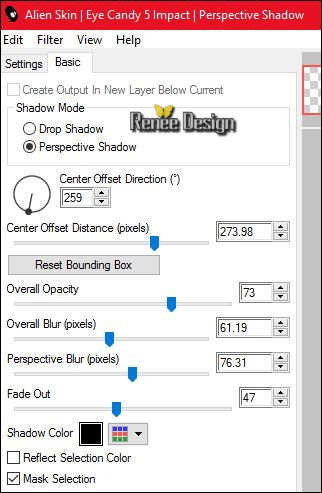
51. Ebenen- Neue Rasterebene
52.
Auswahl- Auswahl laden/speichern - Auswahl laden aus Datei und wähle Auswahl:‘’Choix_chic_1’’
53. Aktivieren Sie Ihr Farbverlaufswerkzeug und füllen sie die Auswahl mit der VG-Farbe ( klicke 2 x )
- Stelle den Mischmodus der Ebene auf " Aufhellen "
Auswahl- Auswahl aufheben
54. Ebenen- Neue Rasterebene
55.
Auswahl- Auswahl laden/speichern - Auswahl laden aus Datei und wähle Auswahl:
‘’Choix_chic_2 »
56. Farbfüllungswerkzeug: Ändern Sie die Deckfähigkeit Ihren Farbfüllungswerk auf 60%
- Aktivieren Sie Ihr Farbverlaufswerkzeug und füllen sie die Auswahl mit der HG-Farbe ( klicke 2 x )
Achtung : Dieser Filter -Voreinstellung ist nicht anklickbar
Ich zeige wie das geht . Suchen Sie den Filter im Filterordner
1. Öffnen Sie den Ordner in Ihrem Filter (mir ist es auf diese Weise gelungen ) und schieben die Voreinstellung in dem betreffenden Ordner hier im Gradient Glow)
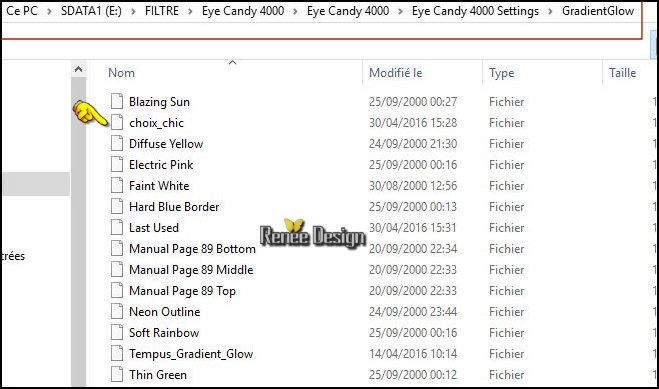
57. Effekte-Plugins – EyeCandy 4000- Gradient Glow -nimm die Voreinstellung- Preset
'‘choix_chic ‘’ mit diesen Einstellungen
und wählen Sie meine Voreinstellung im tabblad SETTINGS:
- Klicke auf die Voreinstellung 'choix chic''
Achtung:
Overall Opacy auf 53
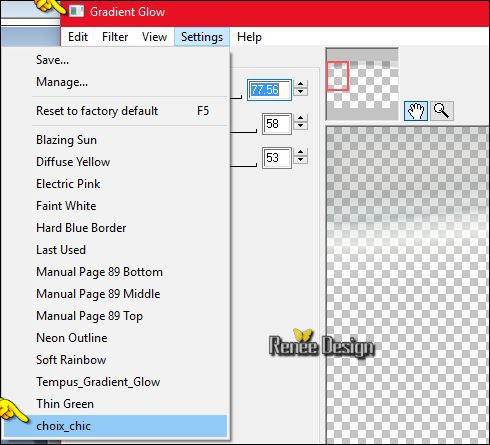
Auswahl- Auswahl aufheben
58. Öffne die Tube ‘’ Renee_tubes_robes’’
- Bild- Größe ändern -Verkleinern mit 55%
- Bearbeiten- Kopieren- Bearbeiten- Als neue Ebene einfügen
-
Verschiebe sie es am richtigen Platz
59.
Setzte die Sichtbarkeit der Ebene zurück auf 55%
60. Effekte-Plugins –Graphic plus - Cross Shadow mit der Standardeinstellung
61. Bild-Rand hinzufügen mit: 1 pixel #393b36
62. Bild-Rand hinzufügen mit: 10 pixels #ffffff
63. Bild-Rand hinzufügen mit: 1 pixel #393b36
64.
Bild -Rand hinzufügen - kein Haken bei Symmetrisch mit diesen Einstellungen -Farbe #ffffff
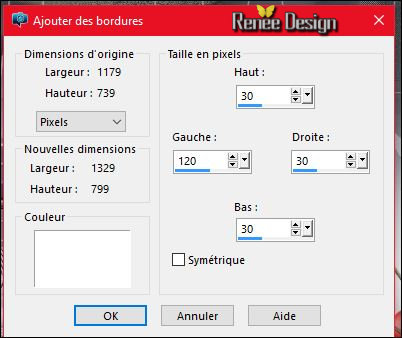
65. Öffne wieder die Tube "DECOS"
- Aktiviere die Ebene- ‘’carres_lignes"der Tube
- Bearbeiten- Kopieren- Bearbeiten- Als neue Ebene einfügen
- Verschiebe sie es nach links
66. Aktiviere die Ebene- « texte_clothes " der Tube
- Bearbeiten- Kopieren- Bearbeiten- Als neue Ebene einfügen
- Verschieben sie es in die linken untere Ecke
67. Öffne die Tube ‘’ deco_final’’
- Bearbeiten- Kopieren- Bearbeiten- Als neue Ebene einfügen und nicht mehr verschieben
68. Bild-Rand hinzufügen mit: 1 pixel schwarz
69. Bild- Größe ändern -Verkleinern mit 1005 Pixels Breite
Speichern als JPG
Ich hoffe es hat Ihnen genau soviel Spaß gemacht wie mir es zu schreiben.
Renée
Diese Lektion wurde von Renée geschrieben am 29/04/2016
Ausgabe
2016
*
* Jede Ähnlichkeit wie mit anderen Lektionen ist rein zufällig .
* Vergessen sie bitte unsere Übersetzer , Tubers und Skripteverfasser nicht und bedanken sie sich für ihre mühevolle Arbeit .
Danke schön Renée . *
*
| 


 Übersetzungen
Übersetzungen






 Wenn Sie dieses Logo sehen dann müßen die Filter im Unlimited Importiert werde
Wenn Sie dieses Logo sehen dann müßen die Filter im Unlimited Importiert werde 
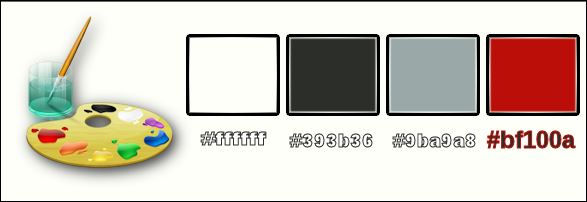
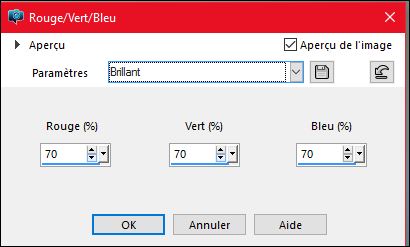
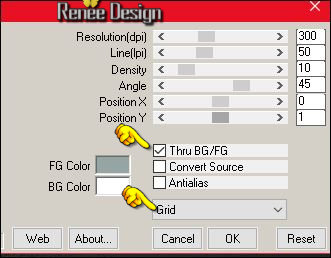
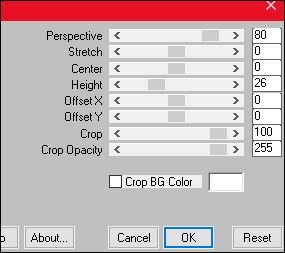
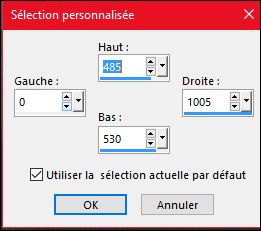

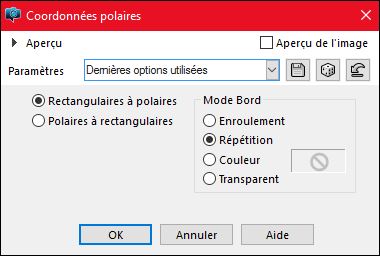

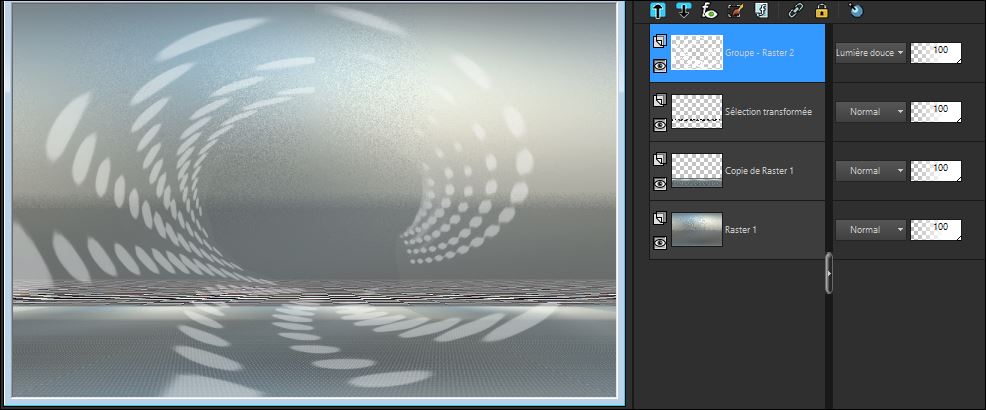
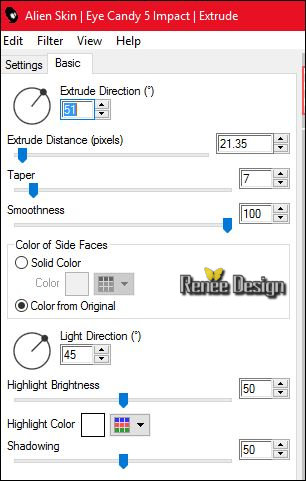
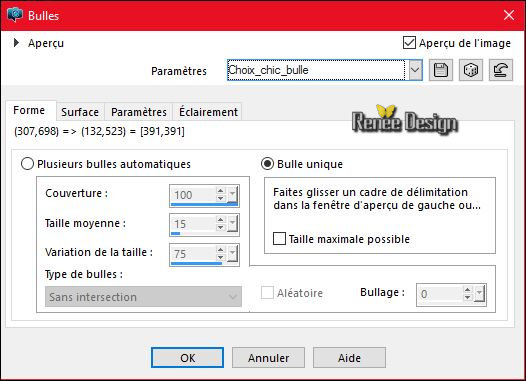
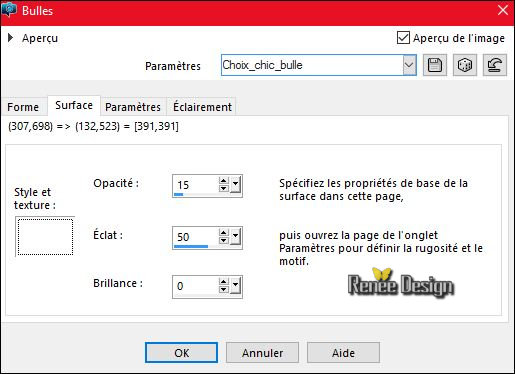
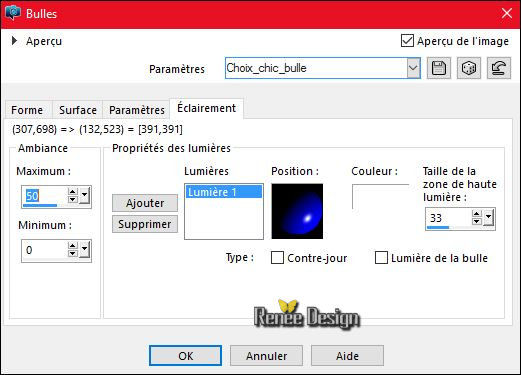

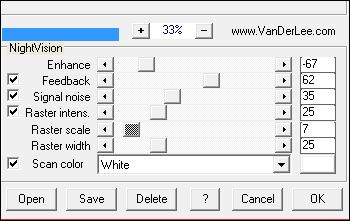
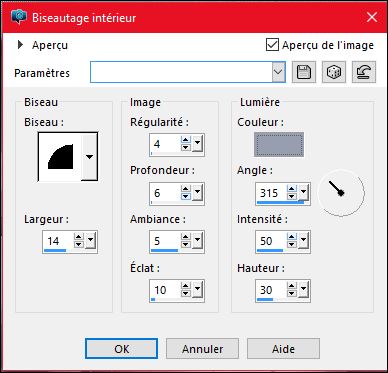
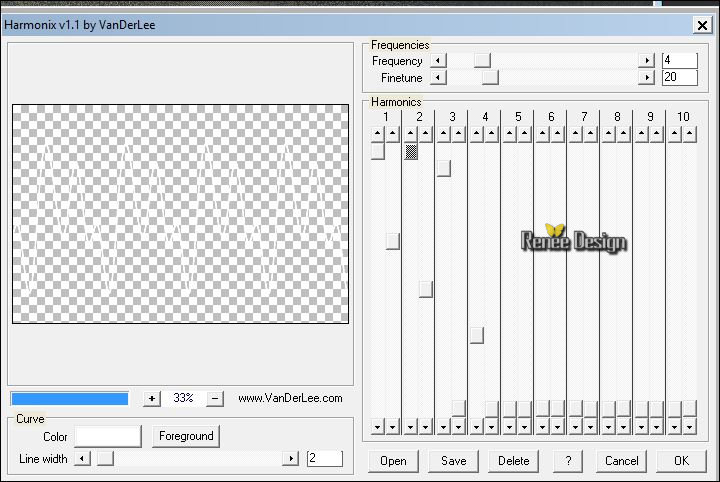
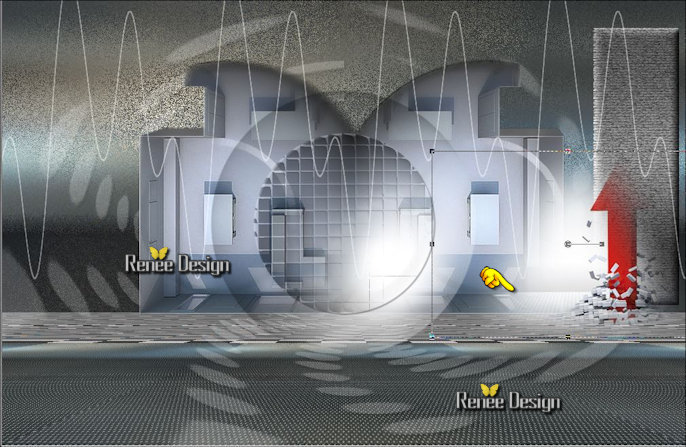
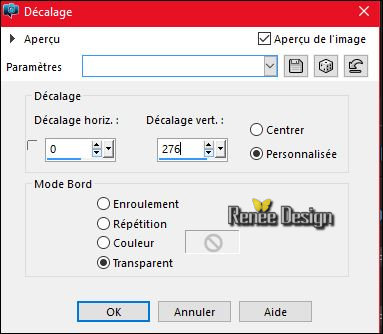

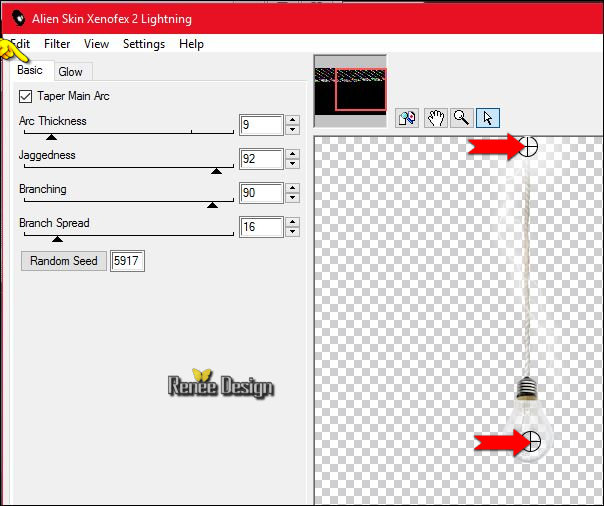
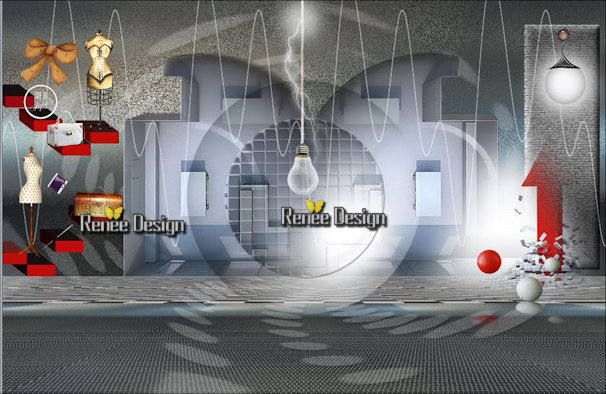
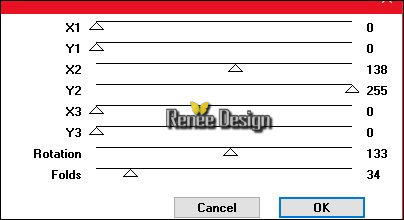
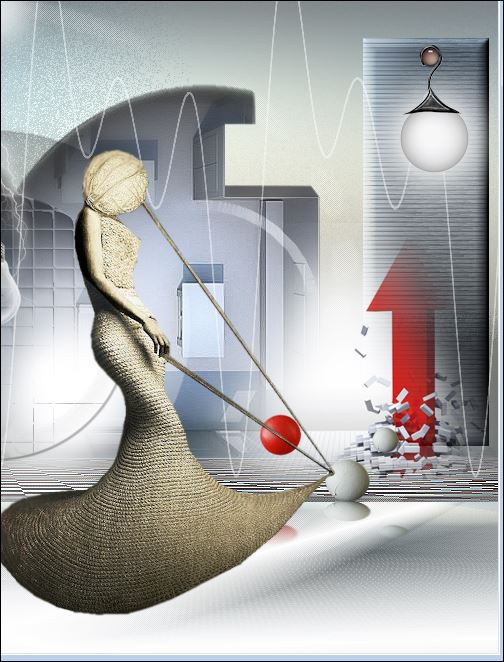
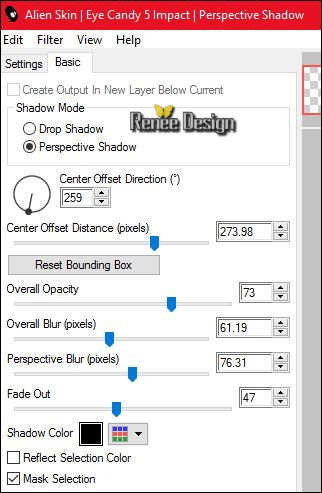
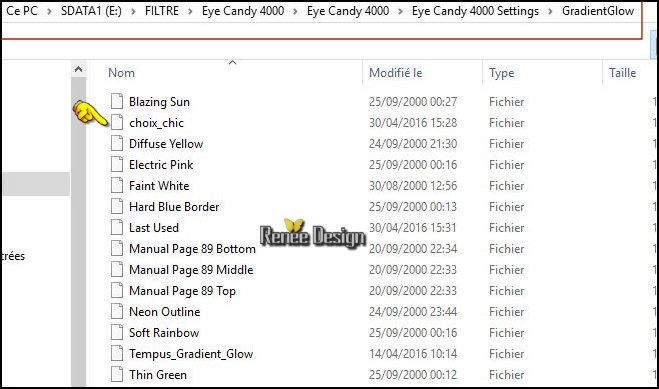
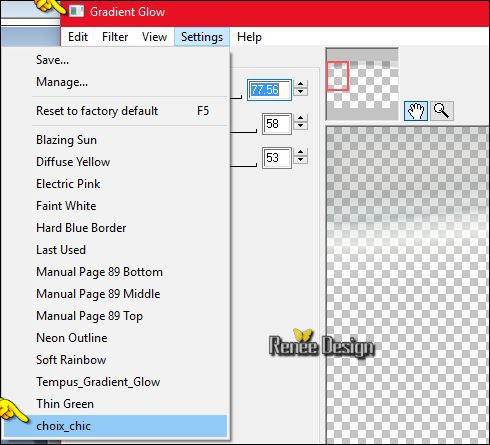
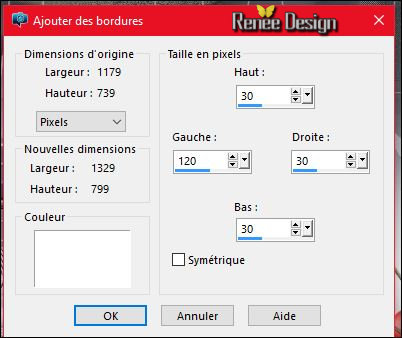

 Alle Rechten vorbehalten
Alle Rechten vorbehalten